Verwendung von Syncios WhatsApp Transfer Mac
- Wie registrieren Sie Syncios WhatsApp Transfer auf dem Mac
- WhatsApp-Nachrichten und Anhänge auf dem Computer sichern
- WhatsApp-Nachrichten und -Anhänge aus der lokalen Sicherung wiederherstellen
- WhatsApp-Nachrichten und -Anhänge aus iTunes-Backup wiederherstellen
- WhatsApp zwischen Android- und iOS-Gerät übertragen
Schritt 1:Führen Sie Syncios WhatsApp Transfer auf dem Mac aus.
Schritt 2:Klicken Sie anschließend auf das Schlüsselsymbol, um das Registrierungsfenster wie folgt zu öffnen.
Schritt 3:Kopieren Sie die Registrierungs-E-Mail und den Code in das Registrierungsfenster.
Hinweis: Beim Eingeben von Registrierungsinformationen bitte achten Sie darauf, die Infos zwischen Groß- und Kleinschreibung zu unterschieden. Fügen Sie am Anfang oder Ende des Wortes kein Leerzeichen ein.
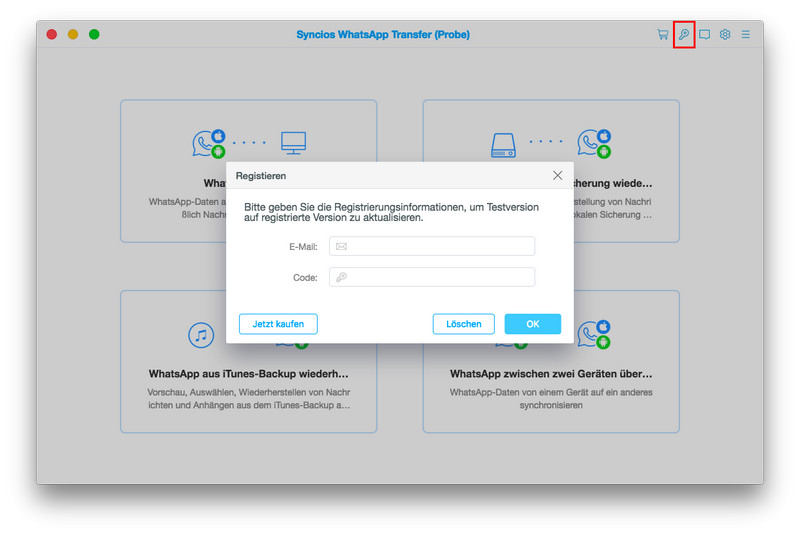
Schritt 1:Laden Sie zunächst Syncios WhatsApp Transfer herunter und installieren Sie ihn. Starten Sie ihn auf Ihrem Computer. Es gibt 4 Abschnitte: WhatsApp sichern, WhatsApp aus lokaler Sicherung wiederherstellen, WhatsApp aus iTunes-Backup wiederherstellen und WhatsApp zwischen zwei Geräten übertragen.
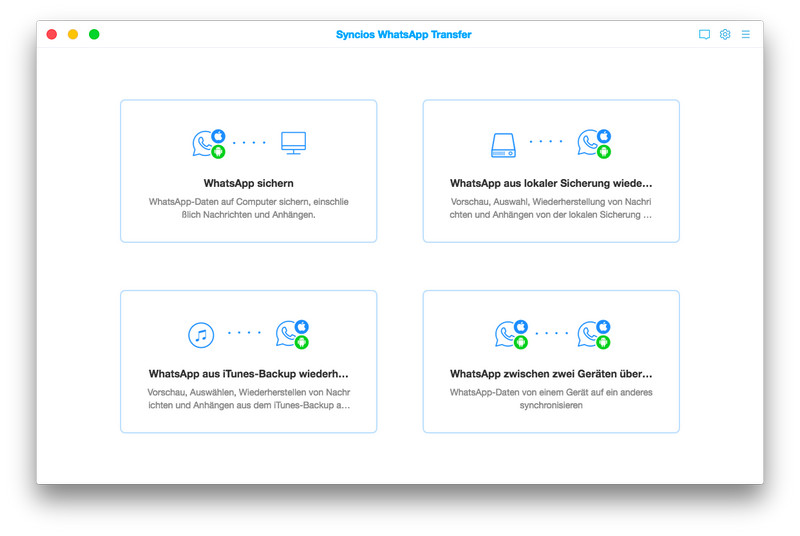
Schritt 2:Wählen Sie das Modul WhatsApp sichern. Schließen Sie Ihr Mobiltelefon an den Computer an und dann die WhatsApp-Daten Ihres Smartphones werden auf den Computer übertragen. Warte geduldig. Bitte lassen Sie den Telefonbildschirm während des Übertragungsvorgangs entsperrt. Nach Abschluss wird Sicherung abgeschlossen auf dem Computerbildschirm angezeigt.
(Klicken Sie bei Bedarf auf die Schaltfläche Ansicht, um das Ergebnis anzuzeigen.)
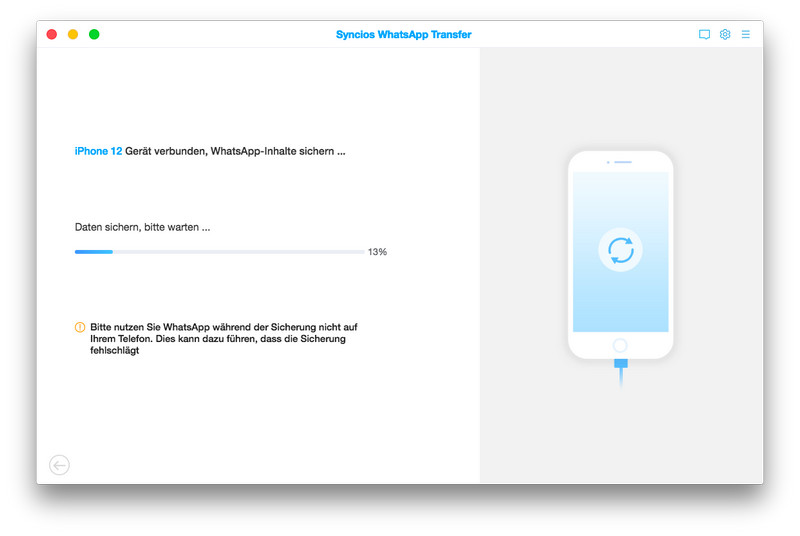
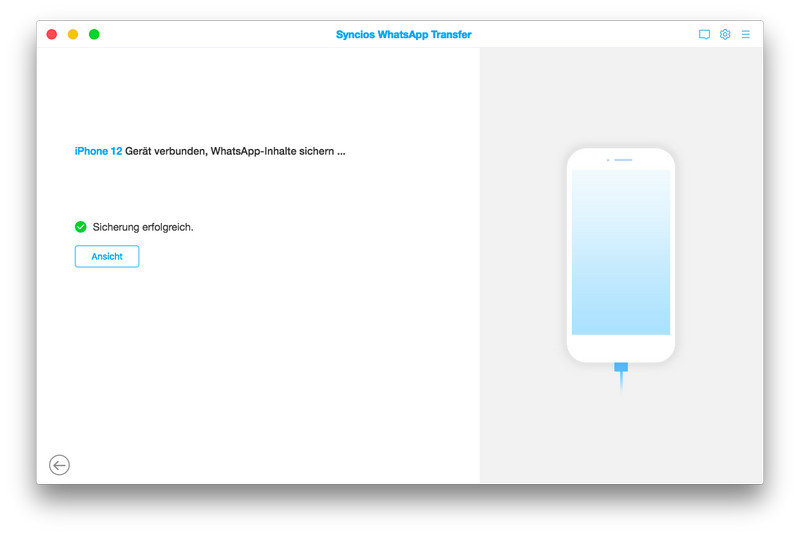
Schritt 1:Klicken Sie auf die Option WhatsApp aus lokaler Sicherung wiederherstellen und dann wählen Sie eine Sicherungsdatei aus der Liste aus. Klicken Sie vor dem Wiederherstellen auf die Schaltfläche Durchsuchen, um eine neue Seite aufzurufen. Hier können Sie eine Vorschau des detaillierten Inhalts von WhatsApp-Daten (Nachrichten, Bilder, Audio, Video usw.) anzeigen. Die detaillierten Informationen werden in der rechten Seitenleiste angezeigt.
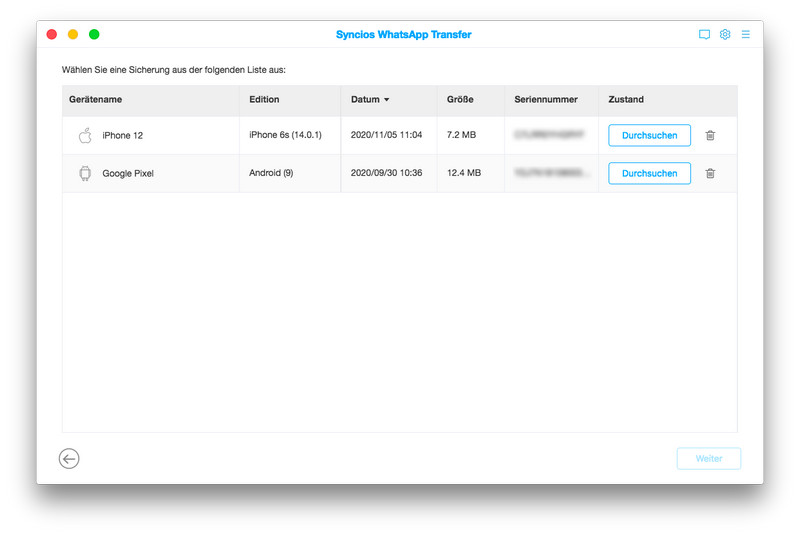
Schritt 2:Das Suchfeld kann Ihnen immer helfen, den WhatsApp-Zielchat in kürzerer Zeit zu finden. Kreuzen Sie die Elemente an, die Sie wiederherstellen möchten. Sie können je nach Bedarf zwischen Auf Computer wiederherstellen und Auf Gerät wiederherstellen wählen.
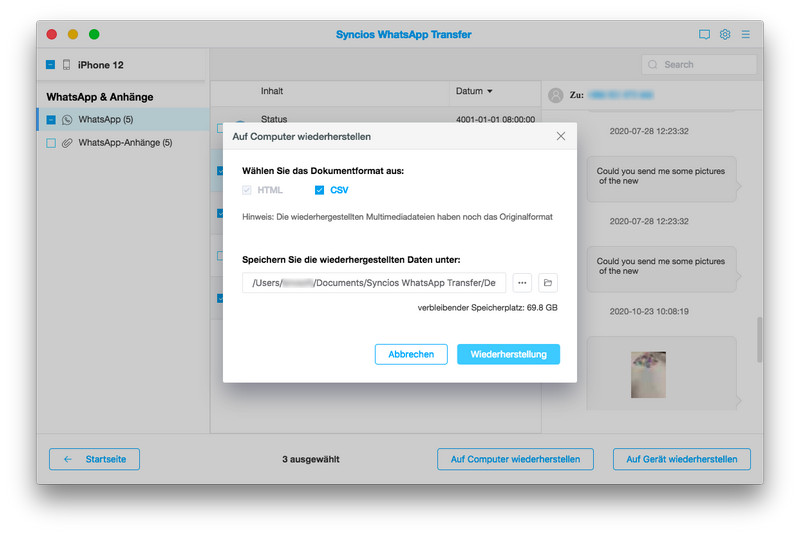
Hinweis: Sie können die WhatsApp-Nachricht als HTML- oder CSV-Datei exportieren und anschließend über den Browser oder Excel drucken.
Schritt 1:Wenn Sie Ihr Gerät häufig über iTunes auf Ihrem Computer sichern, können Sie auch WhatsApp von iTunes-Backup wiederherstellen auswählen. Klicken Sie auf die Registerkarte, um eine Liste mit allen verfügbaren iTunes-Sicherungsdateien zu finden. Klicken Sie dann auf die Schaltfläche Durchsuchen, um die zu speichernden Daten auszuwählen.
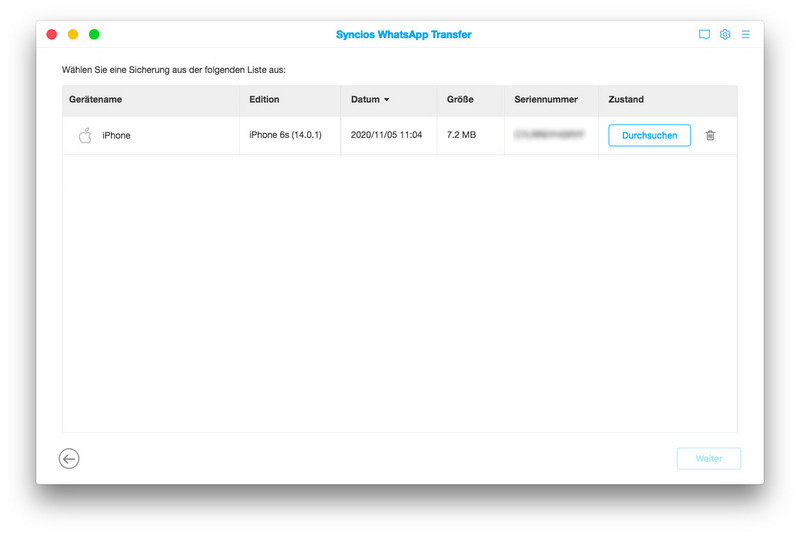
Schritt 2:Nach Abschluss des Ladevorgangs können Sie alle WhatsApp-Informationen durchsuchen, die aus der ausgewählten iTunes-Datei extrahiert wurden. Klicken Sie anschließend auf Auf Computer wiederherstellen oder Auf Gerät wiederherstellen, um Daten aus der iTunes-Sicherung auf einem Computer oder Gerät wiederherzustellen.
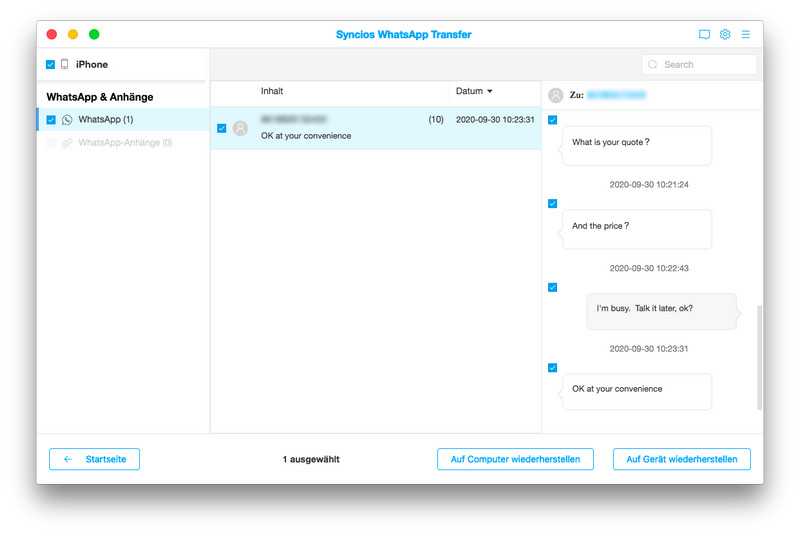
Wählen Sie auf der Startseite den Modus WhatsApp zwischen zwei Geräten übertragen und verbinden Sie beide Geräte mit Syncios WhatsApp transfer. Befolgen Sie die folgenden drei Schritte, um WhatsApp einfach von Telefon zu Telefon zu übertragen.
Schritt 1:Um WhatsApp von einem Gerät auf ein anderes Gerät zu übertragen, müssen wir eine Sicherungskopie des Quellgeräts erstellen. Wählen Sie Gerät sichern und wählen Sie das Quellgerät aus und starten Sie dann die Sicherung von WhatsApp. Trennen Sie Ihr Telefon nicht.
Schritt 2:Wenn der Vorgang abgeschlossen ist, gehen Sie zurück und wählen Sie Backup auswählen. Durchsuchen Sie die Details des neu erstellten Backups. Überprüfen Sie die benötigten Dateien und klicken Sie auf Auf Gerät wiederherstellen. Nun müssen Sie das Zielgerät auswählen und dann die WhatsApp-Sicherung des Quellgeräts auf dem Zielgerät wiederherstellen.
Schritt 3:Warten Sie eine Weile. Alle WhatsApp-Dateien auf dem Quellgerät werden auf das Zielgerät übertragen. Öffnen Sie WhatsApp auf dem Zieltelefon und überprüfen Sie es.
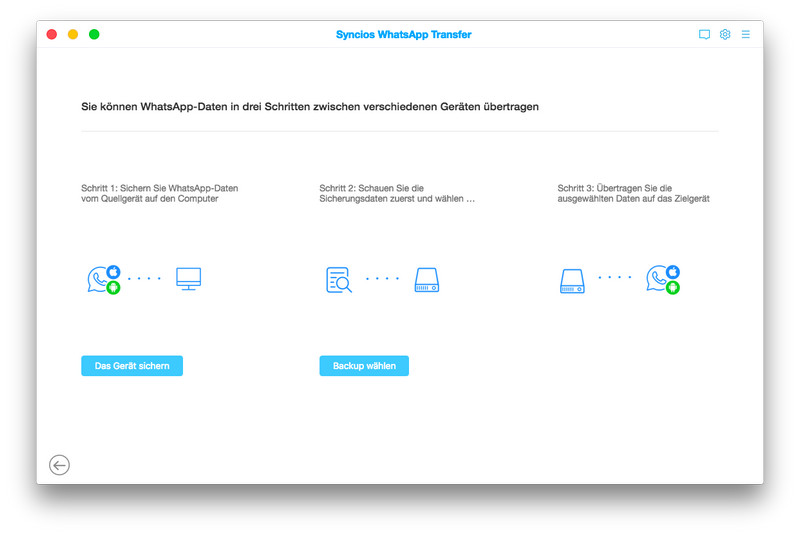
Tipps: Was kommt als nächstes? Laden Sie Syncios WhatsApp Transfer jetzt herunter!
FAQs
- Ist dieses Tool sicher zu verwenden?
- Was ist der Unterschied zwischen der Voll- und der Testversion?
- Wie lange dauert das Übertragen, Sichern, Wiederherstellen oder Exportieren von WhatsApp?
- Sind die anderen Daten auf dem Telefon betroffen?
- Kann ich WhatsApp wiederherstellen, ohne es zu deinstallieren und neu zu installieren?
- Wie aktualisiere ich angepasste WhatsApp auf offizielle WhatsApp?
Anleitung & Tipps
- WhatsApp-Nachrichten auf ein neues iPhone übertragen
- Top 5 WhatsApp Tracking-App
- Viren und Malware auf dem iPhone überprüfen
- iPhone Kontakte und doppelte Kontakte löschen
- WhatsApp-Nachrichten auf dem iPhone XS / Max / XR sichern und wiederherstellen
- Verwendung von WhatsApp auf dem PC
- WhatsApp Nachrichten auf dem iPhone wiederherstellen




